Кросворд — захоплююча головоломка. Щоб намалювати його самостійно, потрібно лише бажання і час.
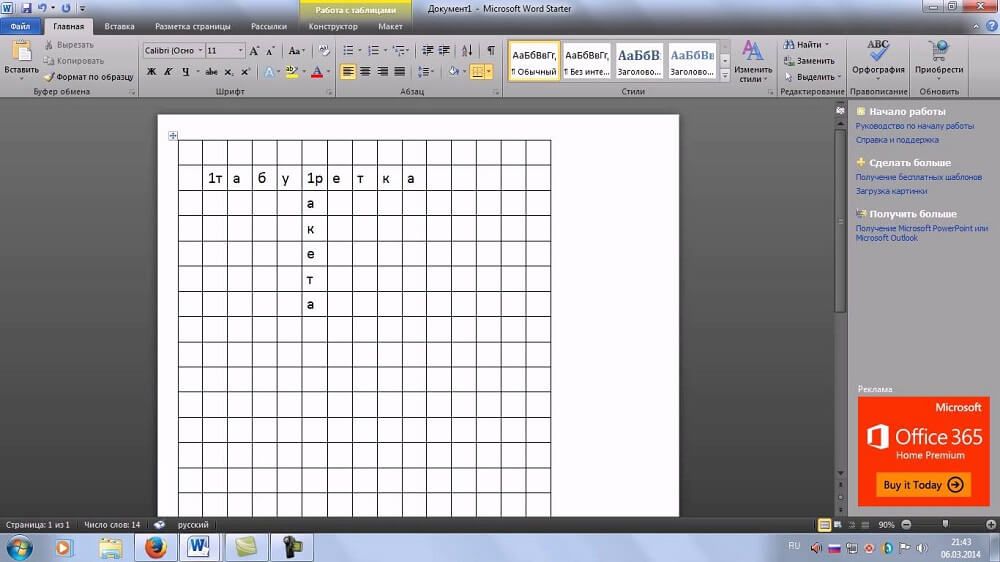
Якщо вам необхідно скласти кросворд, це можна виконати в програмі Word. Звичайно, є інші різні сервіси, але і текстовий редактор цілком зручний, тим більше що можна зробити шаблон для наступних робіт. Вам належить зробити послідовно кілька кроків, і якщо ви не знали, як зробити кросворд в Ворді, то наша інструкція допоможе вам впоратися із завданням. Спеціальні програми часто є платними, демоверсії ж не дозволяють зберегти вашу роботу в нормальному вигляді, тому Word, хоча і вимагає старання і часу, допоможе вам вирішити проблему.
Питання про те, як створити кросворд в Word, виникає не тільки у любителів цього виду завдань, а й у школярів, яким дається спеціальне завдання. Покрокова інструкція допоможе подолати складні питання в малюванні поля.
Таблиця
Зважившись працювати в текстовому редакторі, слідуйте покрокової інструкції про те, як зробити кросворд в Word. Насамперед створюємо таблицю — поле майбутньої головоломки. Робиться це в такий спосіб.
На вкладці «Вставка» є розділ, присвячений таблиць. Натисніть там на значок і побачите сітку.
Якщо ви робите невелике поле, то виділіть мишкою потрібну кількість осередків і клікніть на них, — у вас на аркуші з’явиться сітка таблиці.
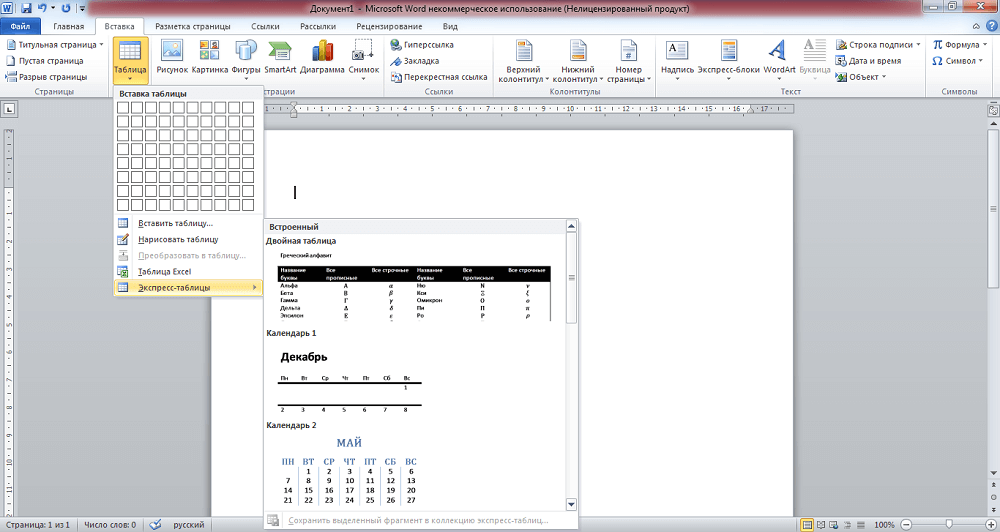
В Word стандартно можна створити поле до 10х8 осередків. Якщо потрібно більше, то натисніть на посилання «Вставити таблицю». Відкриється додаткове вікно, де вручну введіть кількість стовпців і рядків.
вирівнювання осередків
Після створення таблиці вам потрібно відформатувати осередки, щоб вони стали квадратної форми і одного розміру.
Відкрийте «Властивості таблиці». Пройти до них можна двома шляхами:
- Виділяєте таблицю. Клікнувши на неї правою кнопкою, відкрийте меню — внизу потрібне посилання.
- Поставивши курсор в осередок, зайдіть на відкриту вкладку «Макет». Зліва є кнопка «Властивості».
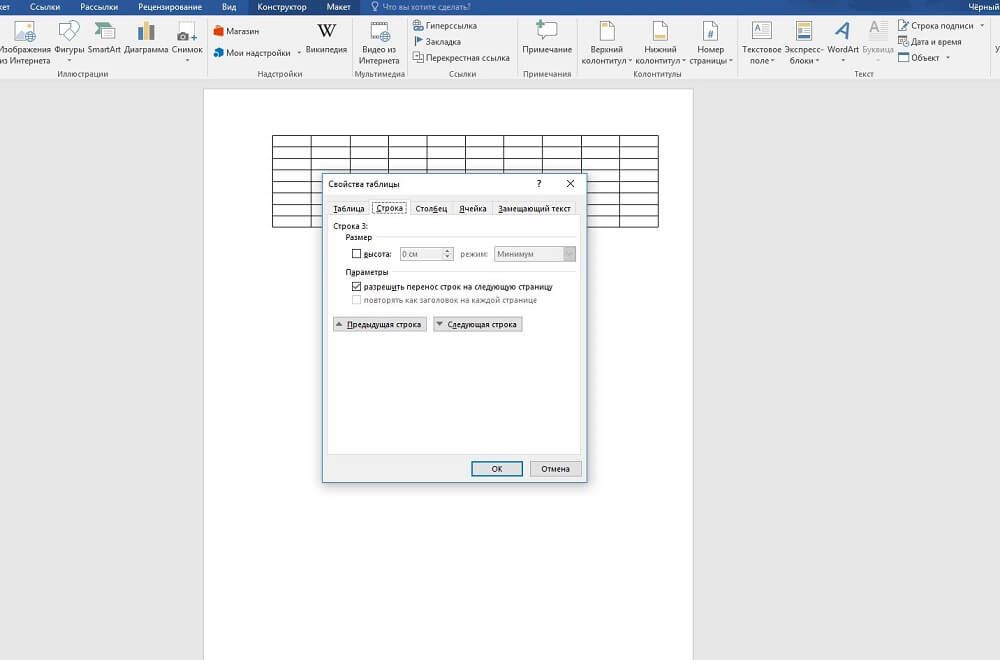
Відкривши «Властивості таблиці», побачите вкладки «Рядок» і «Стовпець». Зайдіть спочатку в одну з них, задайте величину, наприклад, 1 см. Поставте режим «Точно». Потім те ж саме виконайте на другій вкладці.
Після цього вийде сітка з рівними квадратними осередками.
вирівнювання тексту
Зазвичай цифри розміщують в осередках в верхньому кутку сторінки. Щоб виконати таке вирівнювання, виділіть всю таблицю.
- Натисніть на осередки правою кнопкою.
- У меню натисніть на «Вирівнювання осередків» — «Зверху по лівому краю».
- Далі встановіть шрифт (припустимо, Arial) і розмір (9).
Вам залишилося вирішити, як скласти кросворд в Word, яким змістом його наповнити, а також занести слова відповідей і цифри в клітини, щоб визначити, які потрібно залишити, а які зафарбувати.
формування поля
Ви створили основу, тепер розберемося, як намалювати кросворд в Word. Вам потрібно зафарбувати порожні клітини всередині.
Поставте курсор в клітинку, яка буде порожня, зайдіть на вкладку «Конструктор». У розділі «Стилі таблиць» побачите кнопку «Заливка», натиснувши на неї, отримаєте палітру кольорів. Вибираєте потрібний вам (частіше чорний). Можна виділити відразу кілька поруч розташованих осередків і залити їх кольором.
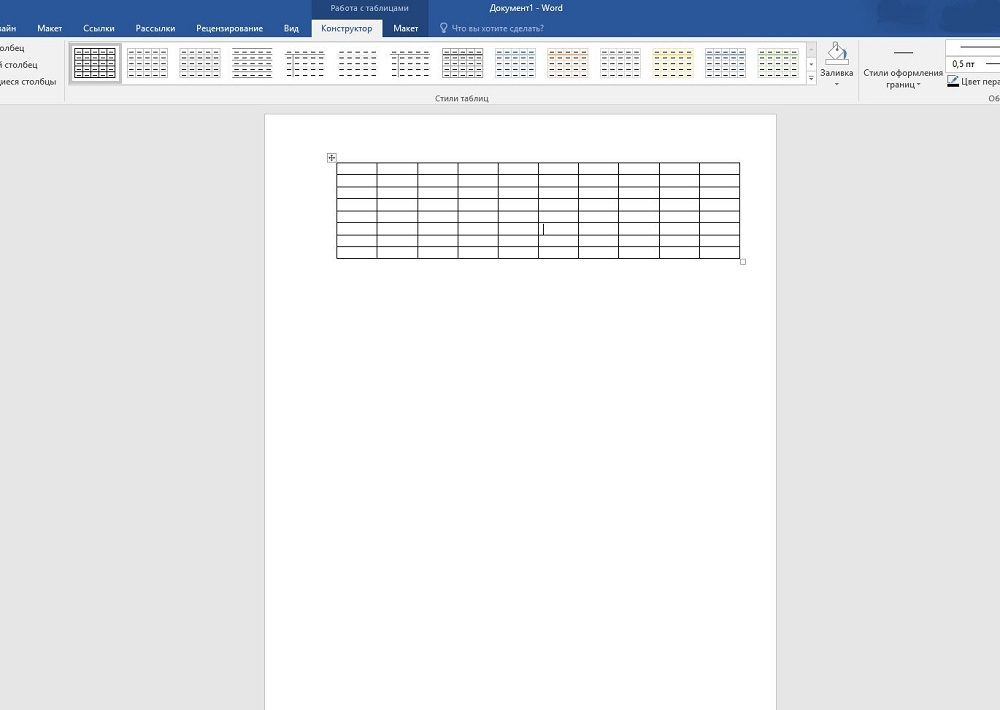
Видалення зайвих осередків
По краях можуть виявитися зайві осередки. Щоб їх прибрати, скористайтеся наступним способом: за допомогою інструмента «Гумка» (у вкладці «Конструктор» — «Малювання кордонів») видаліть непотрібні лінії.
Можна окреслити лінії поля в інший спосіб. Створивши таблицю, у вкладці «Головна» приберіть всі межі і активуйте «Показати сітку», щоб бачити розмітку. Визначивши потрібні комірки, виділіть їх і окресліть за допомогою кнопки «Все кордону». Потім залийте внутрішні порожні клітинки. Зовнішні порожні клітини не будуть виділені лініями.
Завершення роботи
Оформивши все, видаліть слова відповідей. Можна зберегти для себе два варіанти: з відповідями і без них. Якщо ви використовували сітку, приберіть галочку, щоб допоміжні лінії не відбивалися. Запишіть питання-завдання. Додайте їх на цьому ж аркуші або на іншій сторінці. Додатково можете попрацювати з квітами ліній і їх товщиною. Перевірте результати, зайшовши на вкладку «Вид» — «Масштаб» і вказавши там «Ціла сторінка», відредагуйте розташування об’єкта і тексту, поля при необхідності. Тепер ваш кросворд готовий, тому можна його роздрукувати.





